Cara Memulihkan Catatan yang Dihapus di iPhone
NS Aplikasi Catatan iOS adalah tempat yang tepat untuk menyimpan kenangan, daftar tugas, daftar belanja, dan catatan umum yang ingin Anda ingat. Apakah catatan iPhone Anda tiba-tiba menghilang? Apakah Anda tidak sengaja menghapusnya? Jangan panik. Memulihkan catatan iPhone yang hilang mudah dilakukan.
Artikel ini untuk iPhone yang menjalankan iOS 12 dan lebih tinggi.
Cara Memulihkan Catatan di iPhone Dari Folder yang Baru Dihapus
Untuk memulai, Anda cukup menemukan folder Baru Dihapus di dalam aplikasi Catatan Anda untuk memeriksa catatan Anda.
Folder Baru Dihapus Anda hanya akan menyimpan catatan selama 30 hari. Setelah itu, catatan akan dihapus secara permanen, yang mungkin memerlukan waktu hingga 40 hari untuk diselesaikan.
Buka Catatan aplikasi dan ketuk panah belakang untuk membuka layar Folder, jika Anda belum membukanya.
Di daftar folder Anda, ketuk Baru Dihapus.
Ketuk tiga titik dalam lingkaran di sudut kanan atas layar Baru Dihapus.
-
Memilih Pilih Catatan di bagian bawah layar.
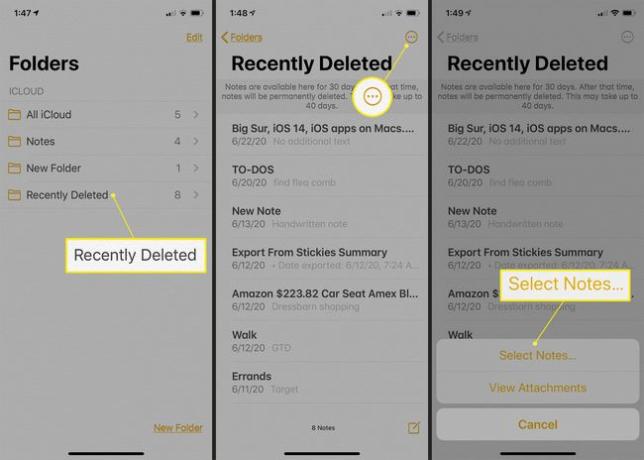
Ketuk lingkaran di sebelah kiri catatan yang ingin Anda pulihkan.
-
Di pojok kiri bawah, ketuk Pindah ke, lalu pilih folder tempat Anda ingin memindahkan catatan.
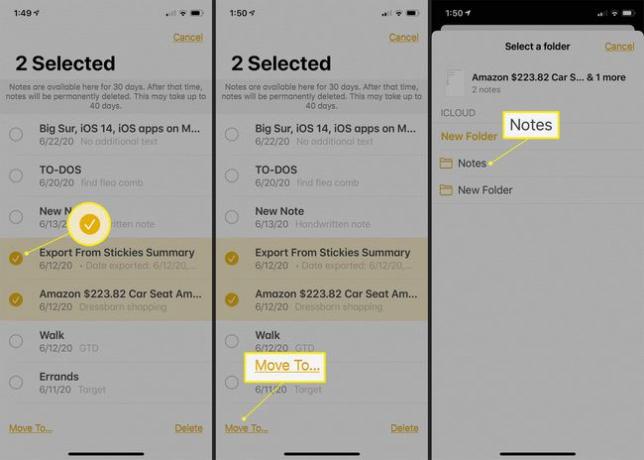
Cara Memulihkan Catatan iPhone melalui Pengaturan Akun
Mungkin Anda mengubah pengaturan aplikasi Notes Anda, yang mengakibatkan catatan iPhone hilang. Mungkin Anda menghapus alamat email dari iPhone Anda yang menyebabkan catatan Anda menyertainya. Ini berarti iPhone Anda tidak dapat menemukan Catatan lagi.
Jika Anda menggunakan akun email pihak ketiga seperti Gmail untuk menyimpan catatan Anda, periksa pengaturan akun Anda untuk memastikan semuanya baik-baik saja. Ini adalah aturan praktis yang bagus untuk menjaga akun email Anda tetap terhubung untuk memastikan catatan Anda tidak hilang. Ini menciptakan cadangan sederhana untuk kecelakaan di masa depan.
Mengetuk Pengaturan > Kata Sandi & Akun.
-
Ketuk akun email yang ingin Anda periksa.
Sudahkah Anda mengubah kata sandi email Anda baru-baru ini? Jika Anda tidak memperbarui kata sandi di iPhone, ada kemungkinan catatan yang terkait dengan akun Anda tidak akan diperbarui. Ubah kata sandi Anda di iPhone Anda melalui Pengaturan.
-
Pastikan Catatan diaktifkan. Jika tidak, aktifkan dan lihat apakah catatan Anda muncul di aplikasi Anda.
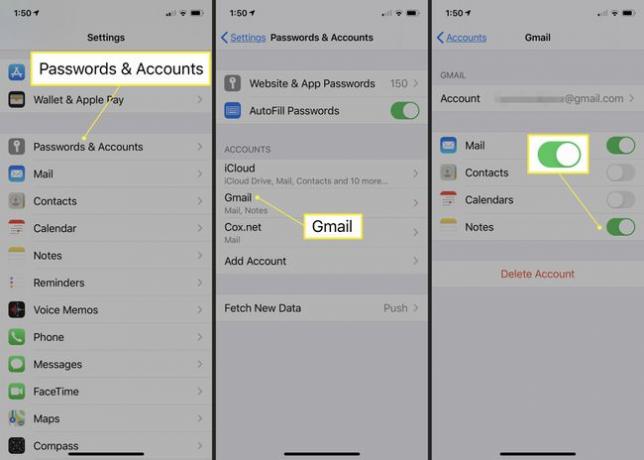
Jika Anda menggunakan sumber email lain, ulangi langkah-langkah ini untuk setiap akun. Atau, jika akun email Anda hilang, tambahkan lagi.
Cara Memulihkan Catatan di iPhone Menggunakan iCloud
Jika catatan Anda telah dihapus secara permanen, Anda tidak dapat menemukannya di folder Baru Dihapus, dan pengaturan akun Anda baik-baik saja, Anda dapat mencoba menemukan catatan Anda menggunakan iCloud. Penendangnya adalah Anda harus menggunakan iCloud sebelumnya untuk menyimpan catatan Anda di sana.
Di iPhone, ketuk Pengaturan.
Pilih nama Anda dari bagian paling atas menu.
Mengetuk iCloud.
-
Di sebelah Catatan, ketuk sakelar sakelarnya ke aktif. Ini berubah menjadi hijau jika berhasil. Sekarang, semua catatan yang disimpan di akun iCloud Anda diunduh ke iPhone Anda.
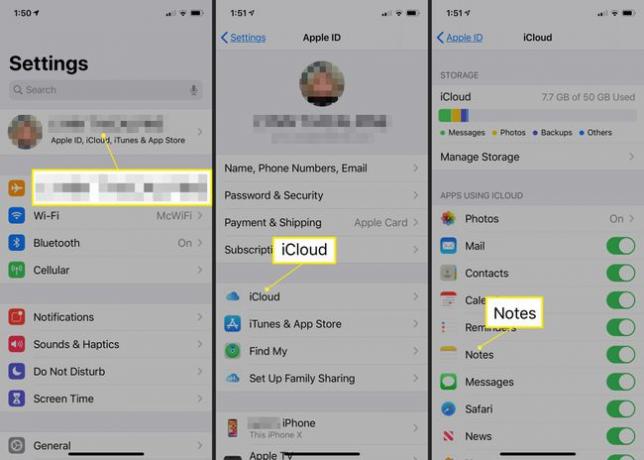
Cara Memulihkan Catatan iPhone Menggunakan Akun iCloud Online
Anda dapat mencoba menemukan catatan Anda dengan masuk ke akun iCloud Anda secara online. Meskipun langkah sebelumnya harus mencakup langkah ini, tidak apa-apa untuk menutupi dasar Anda, untuk berjaga-jaga.
Mengunjungi iCloud.com dan masuk ke akun iCloud Anda.
Di layar beranda, pilih Catatan aplikasi.
Periksa untuk melihat apakah Anda dapat menemukan catatan yang hilang. Jika Anda menemukannya, Anda cukup menyimpannya ke komputer atau perangkat Anda atau mengambil tangkapan layarnya. Jika Anda menggunakan Mac, Anda dapat ekspor ke PDF.
Cara Memulihkan Catatan Menggunakan iTunes atau Cadangan iCloud
Masih tidak dapat menemukan catatan penting yang Anda hapus? Anda memiliki pilihan untuk pulihkan iPhone Anda menggunakan cadangan iTunes. Ini akan menemukan versi iPhone Anda sebelumnya di mana catatan Anda dapat disimpan dan mengembalikan versi itu ke perangkat Anda.
Anda juga bisa coba backup menggunakan iCloud, yang merupakan proses yang sedikit berbeda menggunakan iPhone Anda.
Anda hanya boleh mencoba cadangan iPhone jika catatan yang Anda butuhkan sepadan. Opsi ini akan menimpa data saat ini di iPhone Anda dan menggantinya dengan cadangan.
